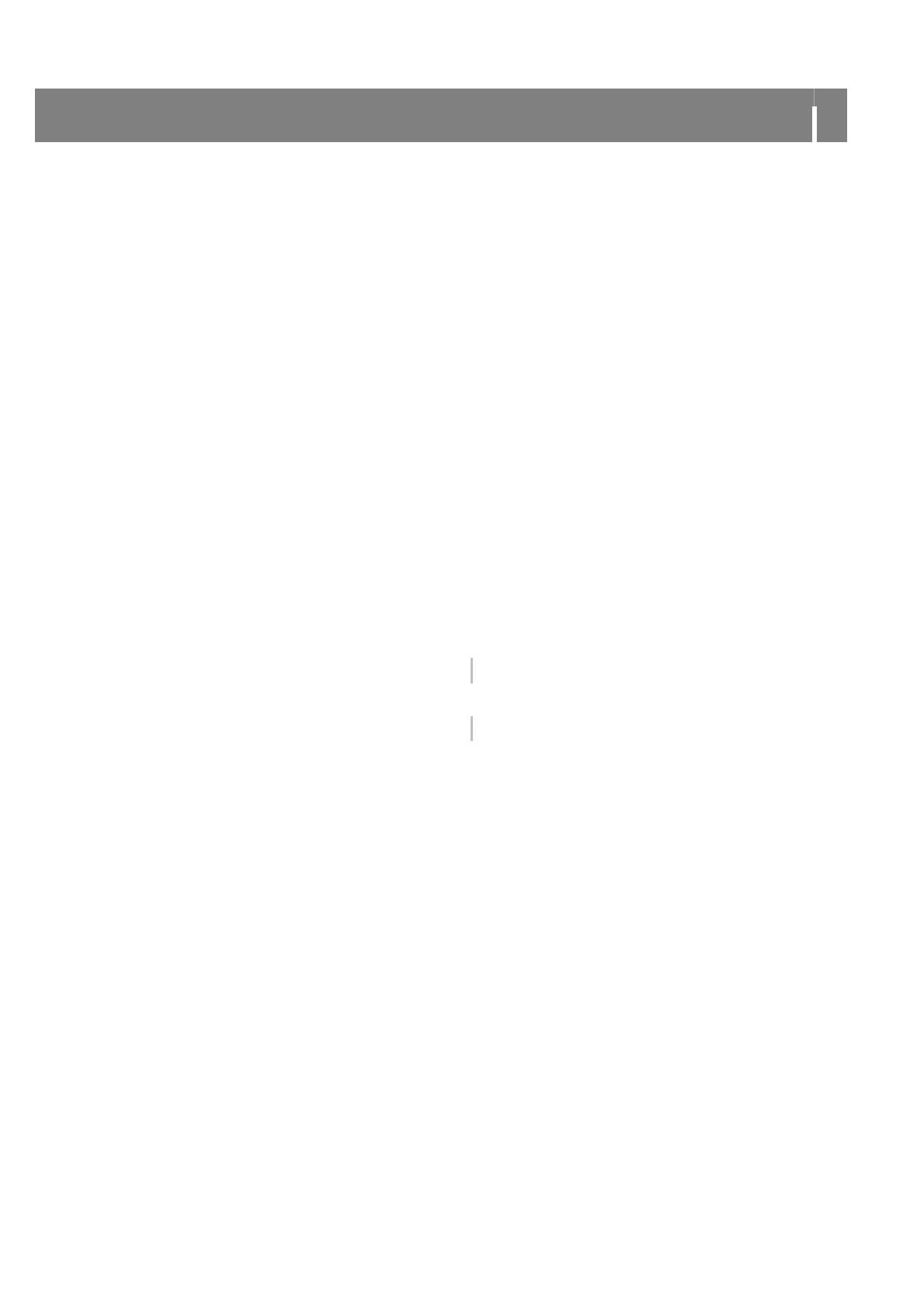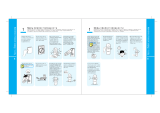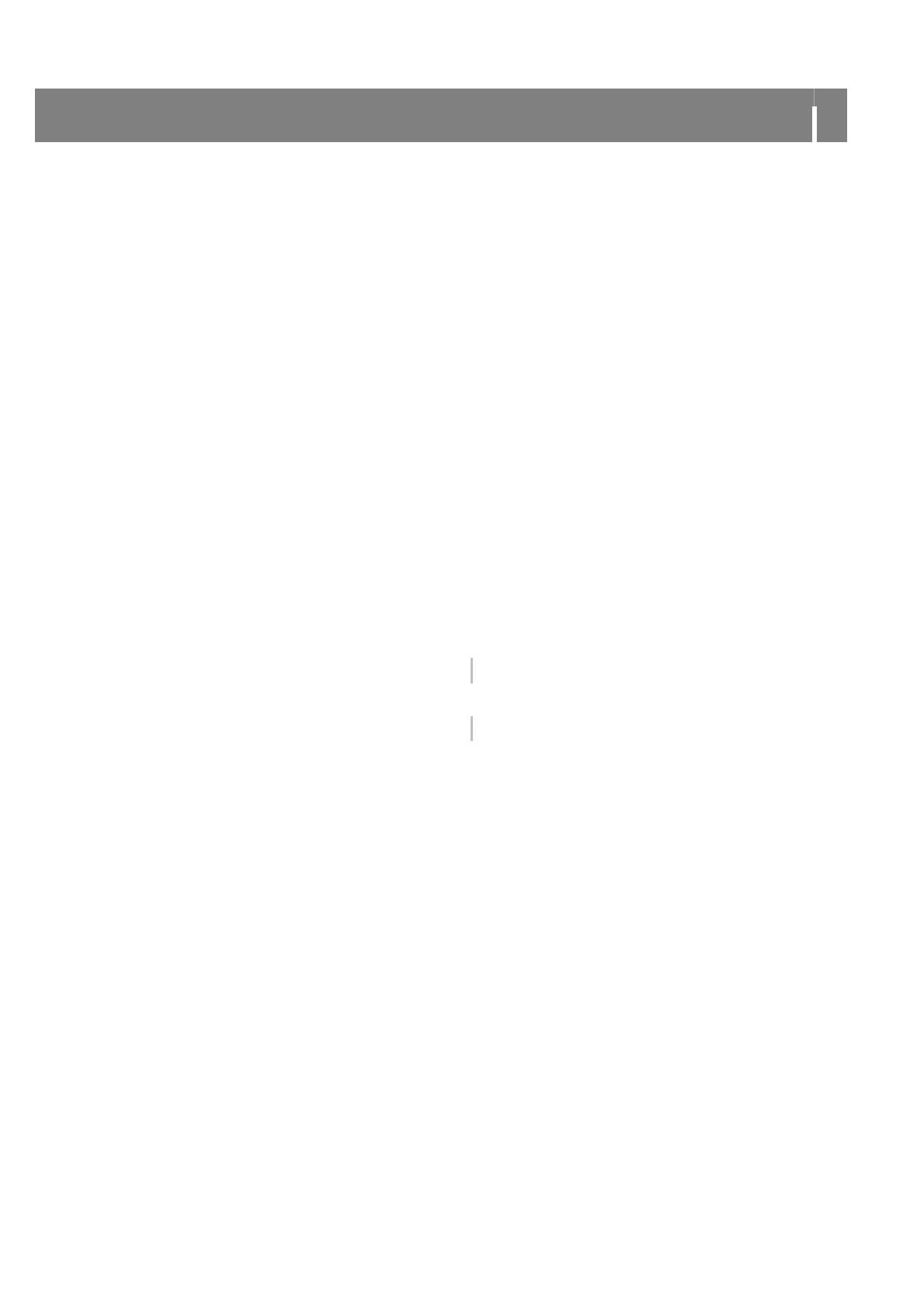
5
Содержание
Настройка основных функций в режиме "FM" ...................55
Добавление к предустановленным частотам ..............55
Автонастройка................................................................55
Поиск предустановленных частот ................................55
Удаление предустановленных частот ..........................56
Регион FM.......................................................................56
Уровень поиска FM ........................................................57
Запись FM передачи по таймеру ..................................57
Просмотр текста ..................................................................58
Настройка основных функций в режиме "Текст" ...............59
Установка закладки........................................................59
Закладка .........................................................................59
Цвет просматриваемого текста.....................................59
Просмотр изображений .......................................................60
Просмотр видеофайлов ......................................................61
Использование игр ..............................................................62
Бег с
барьерами .............................................................62
Hextris..............................................................................63
Pipe Plus..........................................................................64
Дартс...............................................................................65
Использование функции USB-хост.....................................66
Подключение внешнего устройства .............................66
Передача файлов от внешнего устройства в плеер ...67
Удаление файлов во внешнем устройстве ..................68
Передача файлов из плеера во внешнее устройство.69
Удаление файлов в плеере...........................................70
Устройства, совместимые с USB-хостом
плеера YP-T8..................................................................71
Настройка дополнительных функций.................................72
Выбор режима воспроизведения .......................................73
Режим
воспроизведения ...............................................73
Установка звукового эффекта ............................................73
Система DNSe................................................................74
Пользовательские настройки объемного звука ...........74
Пользовательские настройки объемного звука ...........75
Режим "Улица" ............................................................... 75
Пользовательский эквалайзер ..................................... 76
Скорость воспроизведения........................................... 76
Скорость поиска............................................................. 77
Время воспроизведения Интро .................................... 77
Настройка записи ................................................................ 78
Битрейт........................................................................... 78
Автосинхронизация ....................................................... 78
Настройки времени/будильника......................................... 79
Установка даты/времени............................................... 79
Установка будильника................................................... 79
Таймер "сон" .................................................................. 79
Настройки дисплея.............................................................. 80
Скорость прокрутки
....................................................... 80
Цвет просматриваемого текста .................................... 80
Время подсветки............................................................ 80
Часы - заставка.............................................................. 81
Установка языка .................................................................. 82
Язык................................................................................ 82
Настройки системы ............................................................. 83
Delete File (Удалить файл) ............................................ 83
Auto Power Off (Автовыключение питания).................. 83
Resume (Возобновление).............................................. 84
Beep (Звуковой сигнал) ................................................. 85
Default Set (Настройки по умолчанию) ......................... 85
Format (Форматирование) ............................................. 85
Прос86мотр информации о системе.................................. 86
About (О плеере)............................................................ 86
Глава 4 Дополнительная информация
Структура меню ................................................................... 87
Глава 5 Поддержка пользователя
Устранение проблем........................................................... 88
Технические характеристики.............................................. 90